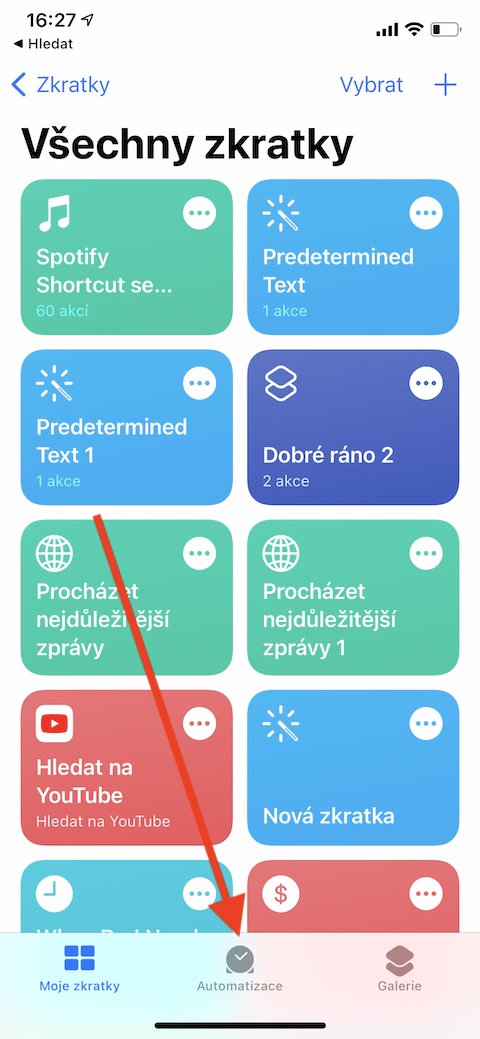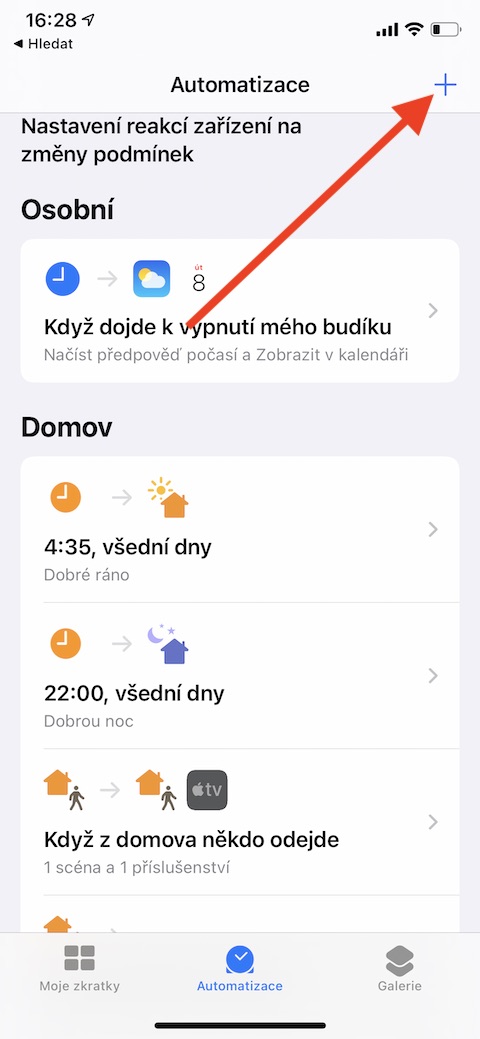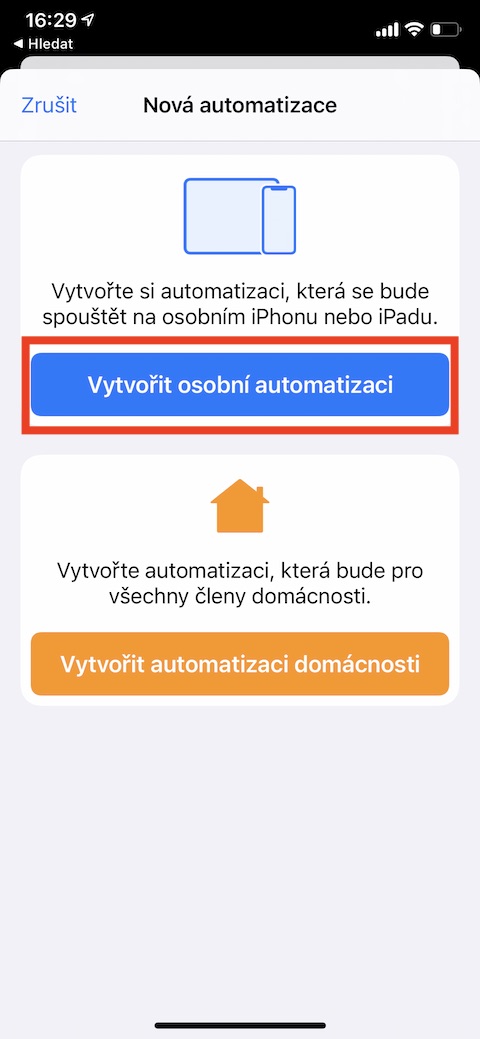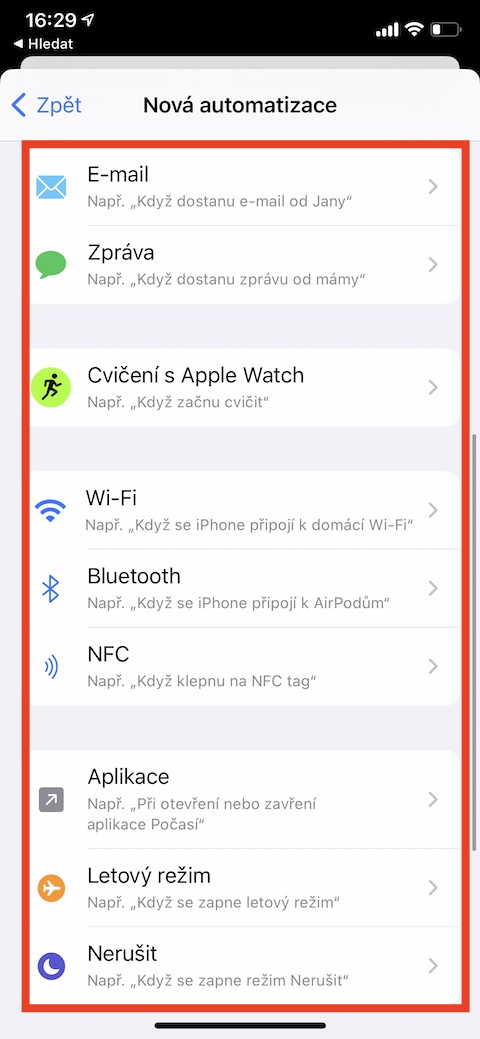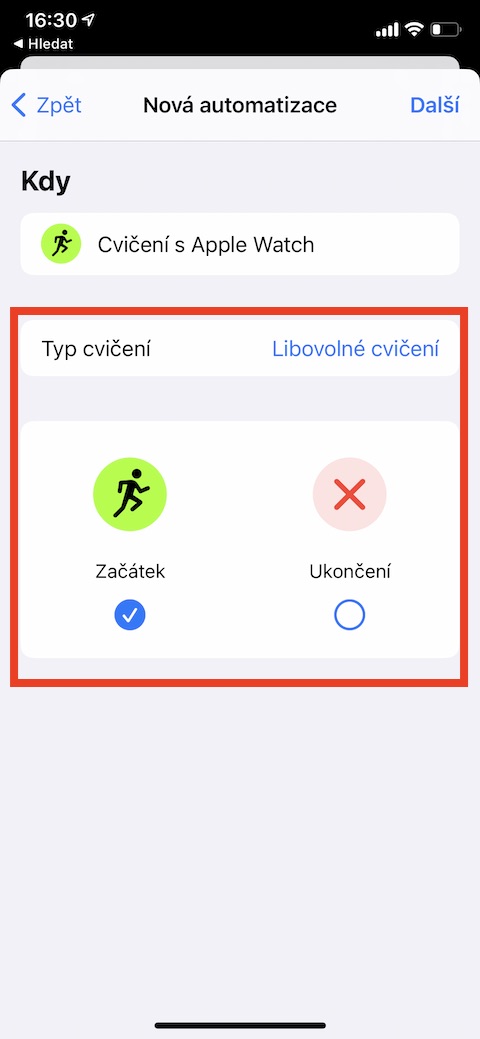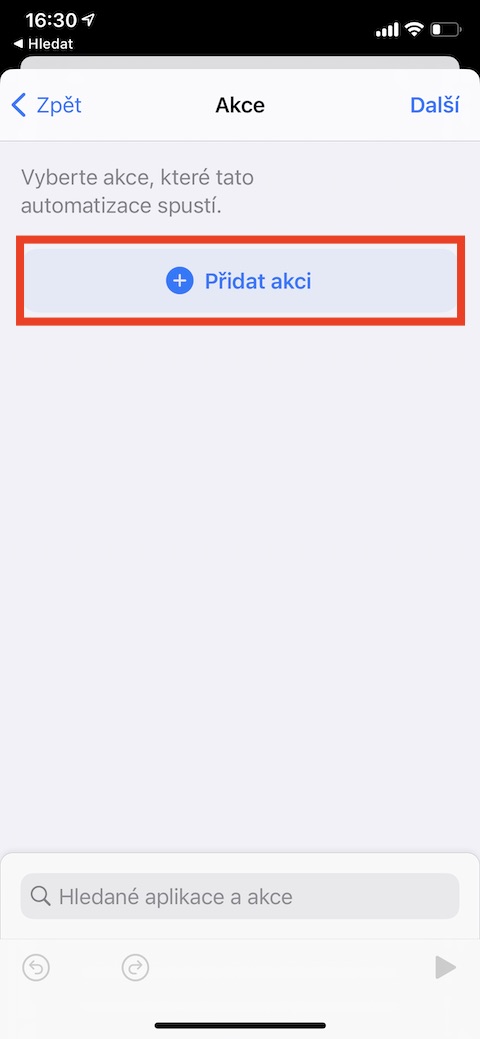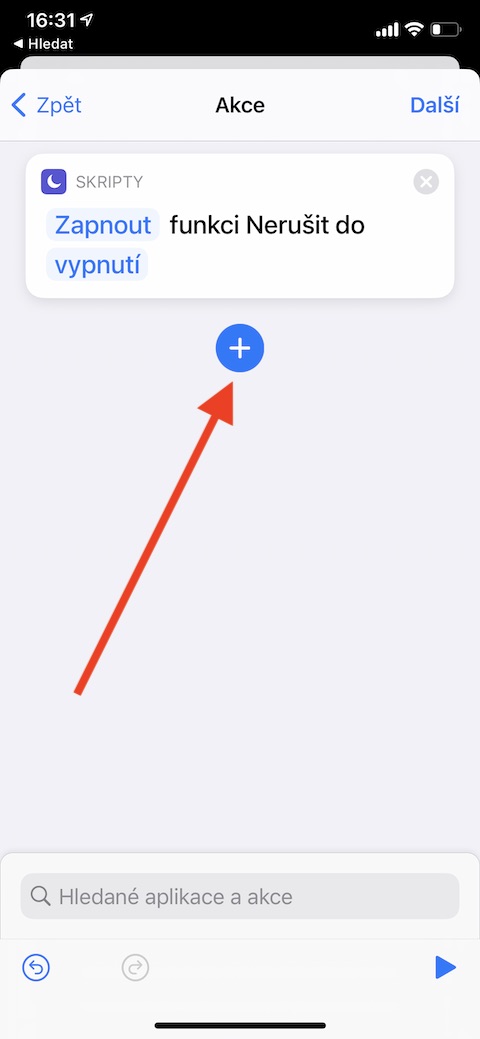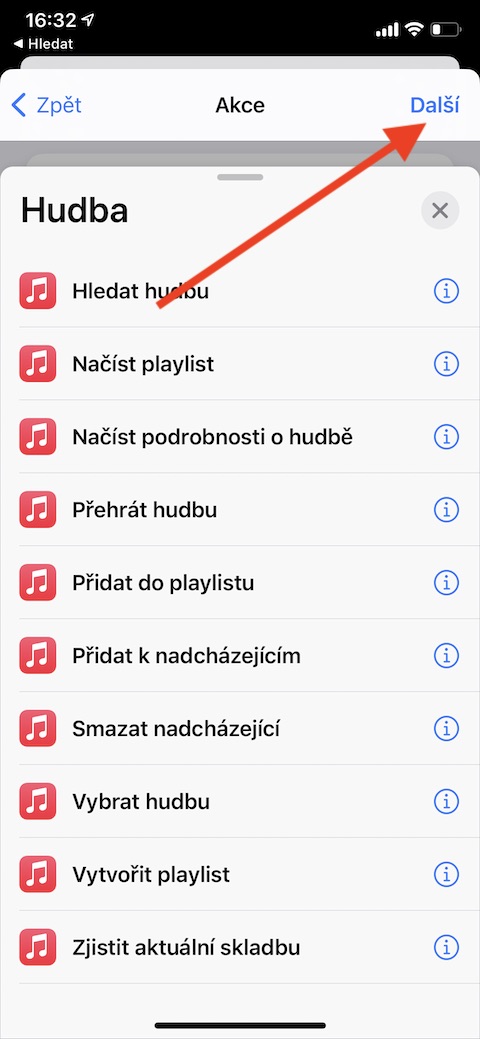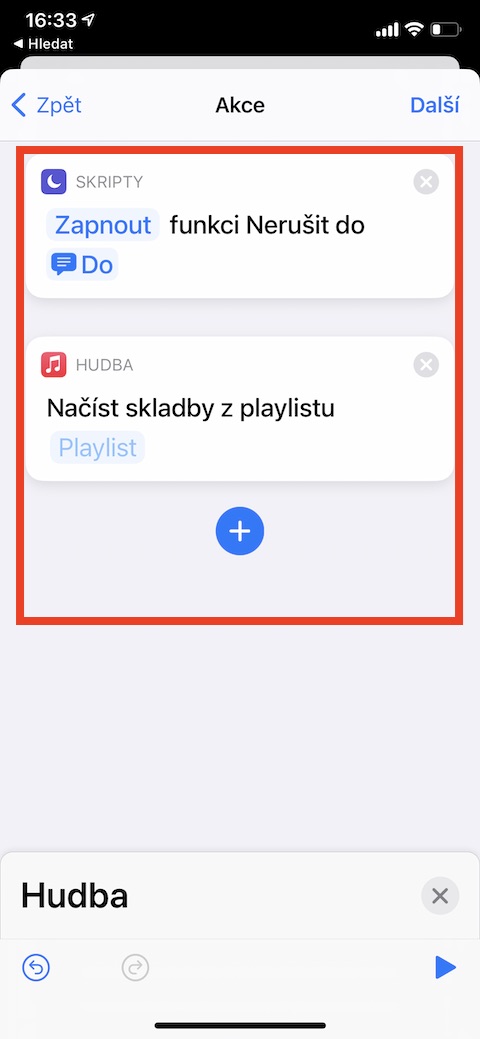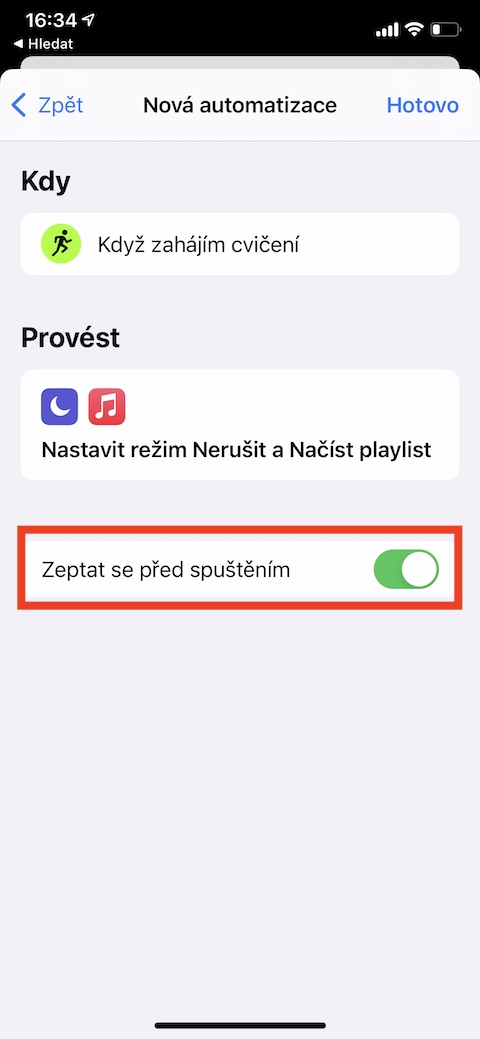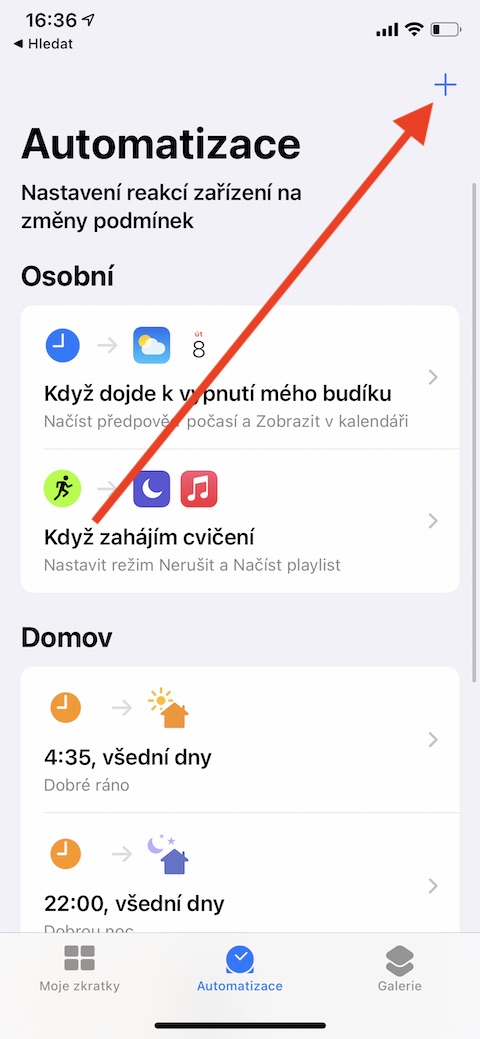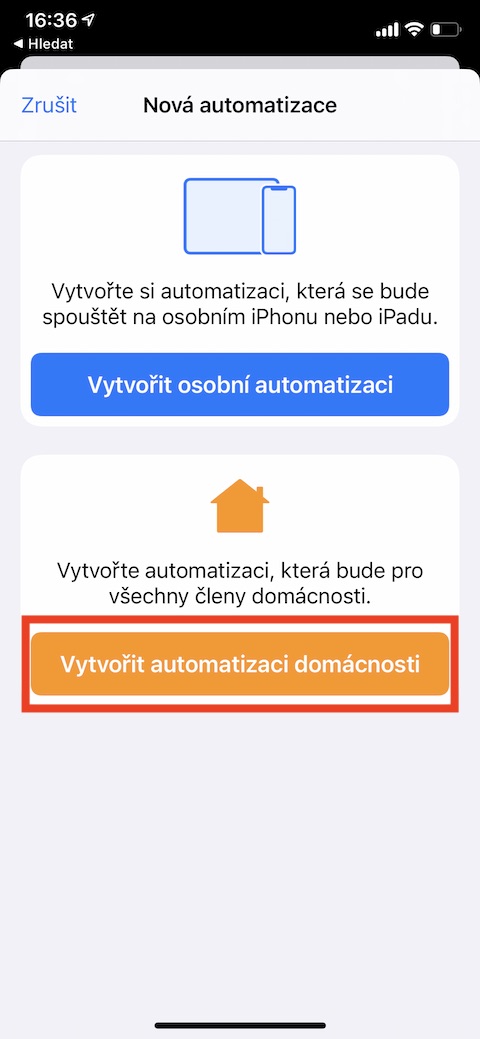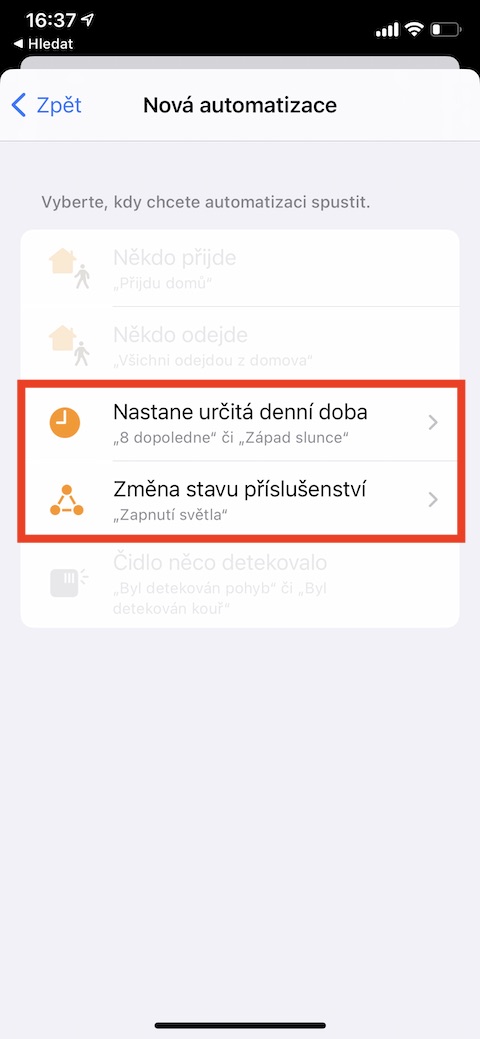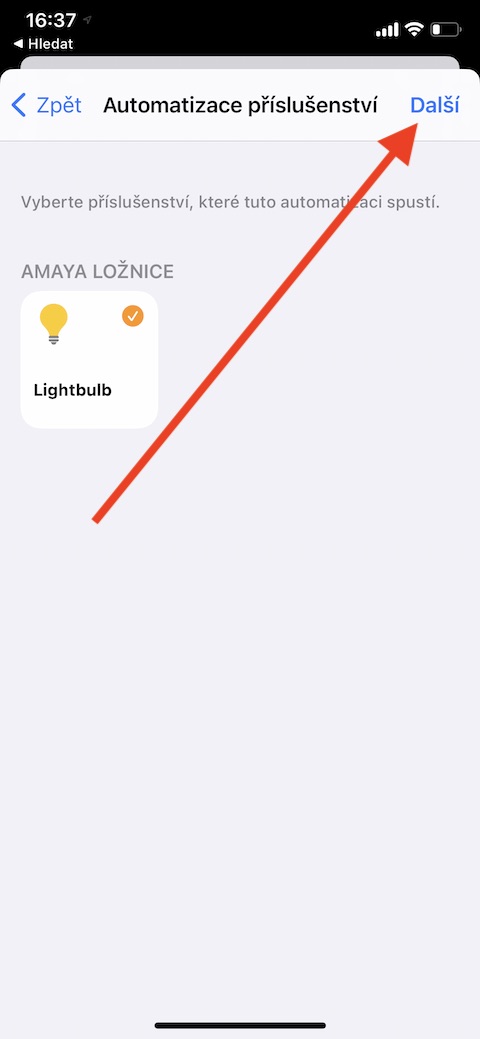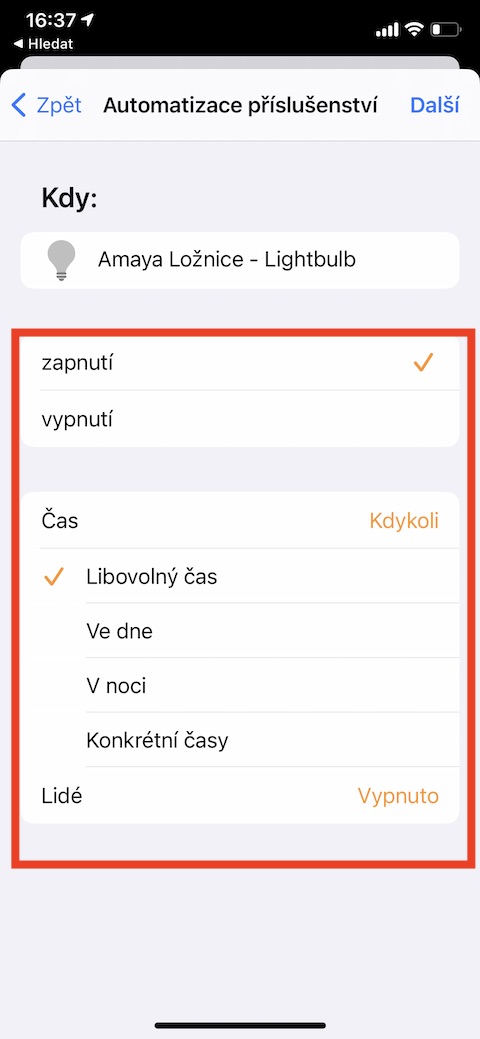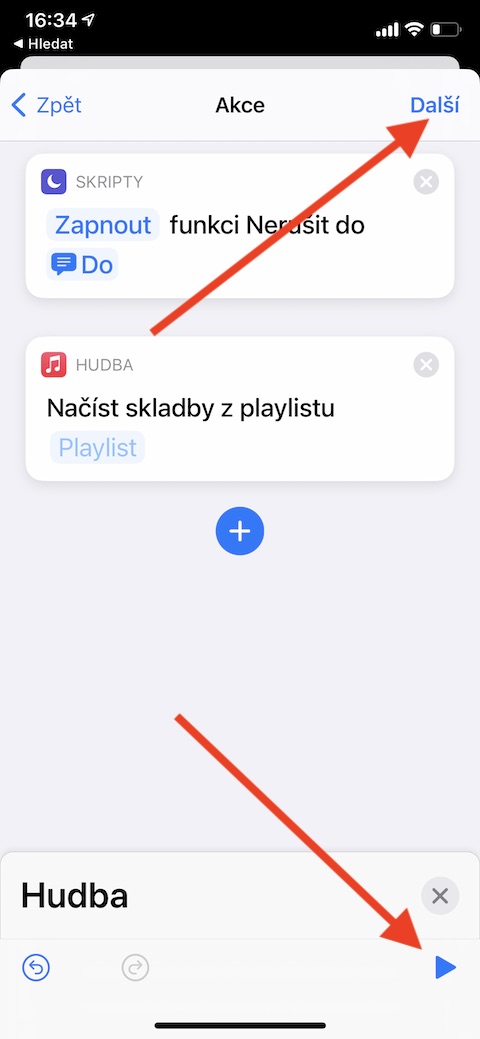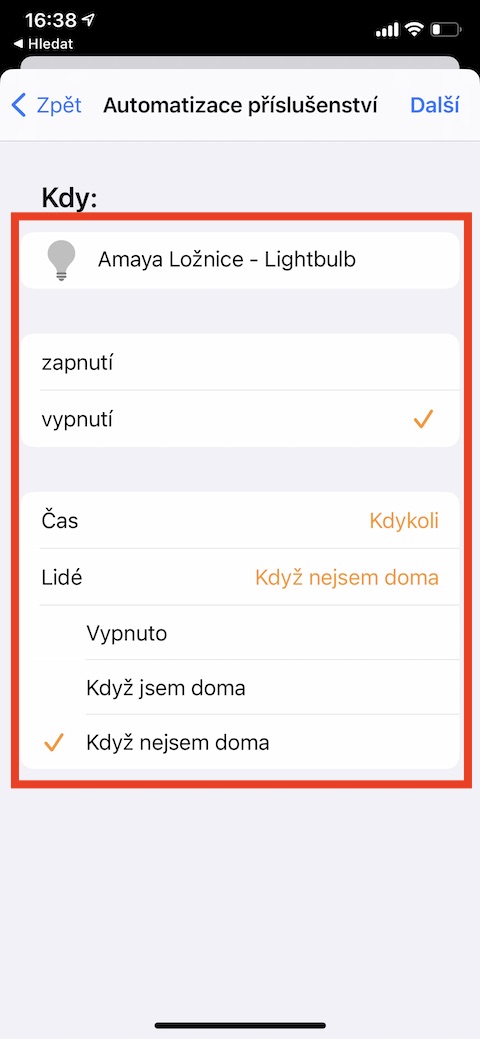শর্টকাটগুলি একটি অপেক্ষাকৃত জটিল অ্যাপ্লিকেশন, যে কারণে আমরা স্বাভাবিকের চেয়ে Jablíčkára ওয়েবসাইটে এটির আরও বেশি অংশ নিবেদন করি। আজ আমরা অটোমেশনের উপর ফোকাস করব। এগুলি নেটিভ শর্টকাটগুলির একটি খুব দরকারী অংশ, এবং সেগুলিকে ধন্যবাদ আপনি আপনার স্মার্ট হোম এবং আপনার iOS ডিভাইসের অপারেশনকে সহজ করতে পারেন৷
এটা হতে পারে তোমার আগ্রহ থাকতে পারে

নেটিভ শর্টকাটগুলিতে ব্যক্তিগত অটোমেশন তৈরি করা সহজ এবং তুলনামূলকভাবে স্বজ্ঞাত। শর্টকাট অ্যাপ চালু করুন এবং নিচের বারের মাঝখানে অটোমেশনে ট্যাপ করুন। উপরের ডানদিকে কোণায় "+" বোতামে ক্লিক করুন এবং ব্যক্তিগত অটোমেশন তৈরি করুন নির্বাচন করুন। তালিকায়, ট্রিগার নির্বাচন করুন - অর্থাৎ যে শর্তে অটোমেশন সক্রিয় করা উচিত। আপনাকে একটি ট্রিগার বিবরণ ট্যাব উপস্থাপন করা হবে যেখানে আপনি অতিরিক্ত শর্তাবলী নির্দিষ্ট করতে পারেন। আপনার হয়ে গেলে, উপরের ডানদিকের কোণায় পরবর্তী আলতো চাপুন। আপনি অটোমেশন এডিটর দেখতে পাবেন, যেখানে আপনি ট্রিগারের উপর ভিত্তি করে কার্যকর করা অ্যাকশন (বা একাধিক অ্যাকশন) নির্বাচন করতে পারবেন। আপনি নীচের ডান কোণায় প্লে বোতামে ক্লিক করে শর্টকাটের কার্যকারিতা পরীক্ষা করতে পারেন, আপনি পৃথক অ্যাকশন প্যানেলে বিশদ উল্লেখ করতে পারেন (গ্যালারি দেখুন)। আপনার সমস্ত সম্পাদনা শেষ হয়ে গেলে, উপরের ডানদিকে কোণায় পরবর্তী আলতো চাপুন। শেষে, আপনি একটি স্ক্রীন দেখতে পাবেন যেখানে আপনি নির্দিষ্ট করতে পারেন যে আপনার তৈরি অটোমেশনটি নিজে থেকে শুরু করা উচিত নাকি শুধুমাত্র জিজ্ঞাসা করার পরে।
আপনি একইভাবে স্মার্ট হোম অটোমেশন সেট আপ করতে পারেন। এই ক্ষেত্রে, শর্টকাট অ্যাপটি চালু করুন, নীচের প্যানেলের মাঝখানে অটোমেশন আলতো চাপুন এবং উপরের ডানদিকে আবার "+" বোতামটি আলতো চাপুন, তবে এবার হোম অটোমেশন তৈরি করুন নির্বাচন করুন৷ এর পরে, আপনাকে ক্লাসিক অটোমেশন তৈরি করার সময় ঠিক একইভাবে এগিয়ে যেতে হবে - আপনি একটি ট্রিগার নির্বাচন করুন এবং তারপরে এটির উপর ভিত্তি করে যে ক্রিয়াগুলি করা উচিত তা চয়ন এবং কাস্টমাইজ করুন৷ উদাহরণস্বরূপ, আপনি যখন বাড়িতে পৌঁছান তখন আপনি লাইট অন করতে সেট করতে পারেন৷